Sett uTorrent for maksimal hastighet. Hvordan sette uTorrent til maksimal hastighet
I dag, på Internett, lastes ned medTorrent er den vanligste metoden for dataoverføring. En av de beste programmene i dette området kan kalles uTorrent, hvis popularitet er vanskelig å overvurdere. Innstilling av uTorrent for maksimal hastighet tar ikke mye tid. Tusenvis av nedlastinger av denne applikasjonen tydelig tyder på behovet for dette programmet.
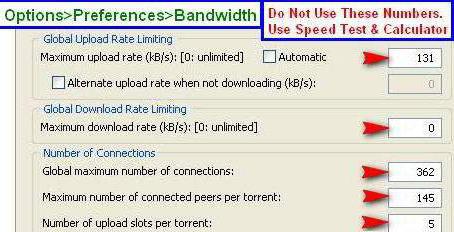
En torrentklient er et program som ikke har et alternativ
Last ned og installer torrentklienten er ikkeingen innsats, som å sette uTorrent for maksimal hastighet. Programmet selv under selve installasjonen er konfigurert og fungerer nesten selvstendig på en personlig datamaskin. Men det er slike tilfeller at selv slike programmer bruker maksimal hastighet på Internett, men med noen nedlastinger er det ikke synlig. Flere faktorer påvirker nedlastingshastighetsparameteren.
Hvordan sette uTorrent til maksimal hastighet
En slik faktor er tillattnivået av dataoverføring, som bestemmes av antall distributører. Men selv nedlastingshastigheten avhenger av innstillingene i torrent-klientprogrammet, noe som kan være irrelevant for ett eller annet nettverk av Internett-leverandøren. Denne artikkelen beskriver i detalj den optimale metoden, som krever innstilling av uTorrent for maksimal hastighet. Svarene vil være uttømmende og forståelig.
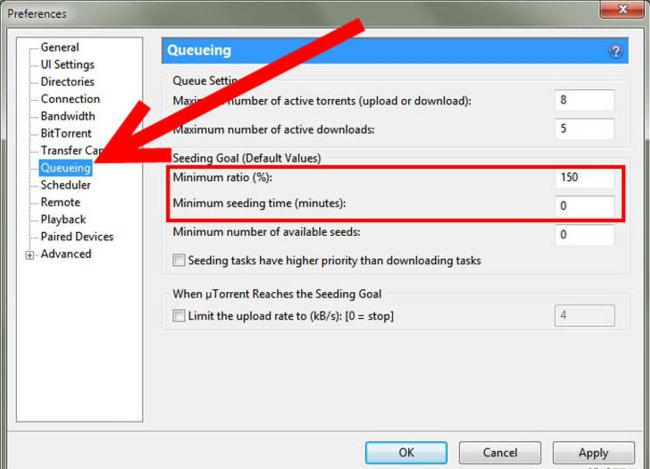
Innstillinger i uTorrent-applikasjonen har flere faner, som er ansvarlige for hver parameter individuelt. Optimalisering av hver av kategoriene vil bli vurdert.
Torrent-innstillinger: Generelt-fanen

Sette opp uTorrent for maksimal dataoverføringshastighet oppnås gjennom flere handlinger, hver med ansvar for sin egen parameter.
En av de mulige årsakene til nedgang i fartklienten kan være et stort antall oppstartsprogrammer, inkludert seg selv uTorrent. Innstilling av uTorrent-hastighet vil bidra til å unngå slike problemer. Hvis du vil deaktivere Autokjør-funksjonen er nok til å bruke menyen i kategorien "Generelt", finn linjen som sier "Launch søknad med" windose "og fjern haken parametervalg. I dette tilfellet, når du bruker torrent-filen, vil programmet kjøre mye raskere enn når du arbeider i bakgrunnen modus via autoload.
Den neste parameteren "Kjør minimert" kan ikkeendre, da han bare foldet programmet under autorun. Men vi deaktiverte programlanseringsfunksjonen da OS startet, noe som var nødvendig ved å sette hastigheten til uTorrent, og det er ingen mening å endre denne innstillingen.
"Automatisk kontroll av foreninger" er funksjonen til å diagnostisere nedlastingsfiler for tilknytning til vårt program. Parameteret kan heller ikke berøre.
Følgende funksjon er normal for alle.programmer sjekker nye versjoner av programmet og påvirker ikke de optimale innstillingene uTorrent. Det anbefales at du lar det være aktivt for å motta oppdateringsvarsler.
Mulighet for å oppdatere programmet påforskjellige betaversjoner tilgjengelig for nedlasting bør slås av og ikke brukes, da uferdige applikasjoner ikke er referansepunktet for kvalitet og hastighet.
Den neste funksjonen har blitt en ekte rebus for oss. Hun foreslår "Send detaljer for oppdateringer (anonymt)." Settet av disse ordene tydeligvis ikke inspirerer tillit og hjelper absolutt ikke til å forbedre hastigheten på nedlasting av data og påvirker ikke de optimale innstillingene til uTorrent.
"Anti-boss" brukes til personvernbruk programmet og er i stand til å skjule ikoner og windows av programmet. Du kan tilpasse denne funksjonen på forskjellige hurtigtaster. Generelt er muligheten til å skjule nedlastingen ikke veldig nødvendig for den gjennomsnittlige brukeren, men det er nyttig for de som vil bruke programmet på jobb.
"Add.! Ut for uferdige" - evnen til å endre den første utvidelsen av skadede torrenter.
Følgende funksjon lar deg lage plass på harddisken og sørge for at nedlastingen er fullført. Parameteren kalles "Preload for alle filer."
Vær spesielt oppmerksom på funksjonen som forbyder programmet å gå inn i hvilemodus når du laster ned filer. Dette vil bidra til å redusere ventetiden for nedlastingen.
Torrent Innstillinger: Interface Tab

Her er alle parametrene som er gitt til oss, ikkemå beskrives og intuitivt å konfigurere. De hjelper ikke med å svare på spørsmålet om hvordan du setter uTorrent på maksimal hastighet. Du kan ikke røre dem i det hele tatt, og la alle avmerkingsboksene stå som standard. Det eneste jeg vil nevne er parameteren "Når du legger til en torrent", som det er bedre å sette alle boksene på "aktive". Det vil frelse deg fra mange problemer.
Torrent-innstillinger: Mapper-fanen
Denne kategorien kan beskytte fullføringen av nedlastingen, da den påvirker harddisken, hastigheten på skriving til hard og er ansvarlig for den tildelte plassen for nedlasting.
Alternativet lar deg velge en harddisk somLagringsstedet for nedlastinger heter "Sett nye nedlastinger i:". Også i den angitte plasseringen vil være midlertidige nedlastingsfiler og sette uTorrent 3, 4.
Denne funksjonen lar deg endre plasseringen av fullstendig fullførte nedlastinger. Parameter "Flytt fullførte nedlastinger til:" heter.
Det er nødvendig å ta hensyn til det som oppretter et system somville distribuere belastningen på forskjellige lagringssteder basert på filtypen her er umulig. Derfor blir alle nedlastinger, på en eller annen måte, lagt ned på ett sted, og det er derfor vanskelig å finne ut hvor filen er i mappen. Men disse innstillingene er ikke ubrukelige og kan etablere noen ordre når de arbeider, hvis de ikke unngås og setter opp.
Torrent-innstillinger: Tilkobling-fanen
Det er disse innstillingene som hovedsakelig påvirker nedlastingshastigheten og stabiliteten til forbindelser med andre klienter i p2p-formatet.

Parameteren kobler programmet til Internett-porteninnkommende tilkoblinger "må endres til følgende verdier: fra 30.000 til 70.000. Behovet for dette oppstår på grunn av en rekke faktorer som påvirker hastigheten. En av dem er begrensningen av leverandøren av nettverket for det umulige å bruke torrentklienter. De resterende nivåene i områdene kan heller ikke være egnet, da de ofte brukes av andre programmer som bruker Internett når de arbeider, noe som kan føre til konflikt og feil.
Tilleggsinnstillinger uTorrent: router og omdirigering
Følgende funksjon er bare nødvendig av de som brukerruteren (ruteren). Men hvis du ikke forstår fullt ut hva UPnP Forwarding og NAT-PMP Forwarding er, er det best å ikke endre dem i det hele tatt. Du bør også unngå å aktivere "Tilfeldig port ved oppstart", da dette er fulle av en pause i filnedlastingen når det oppdages et dårlig signal.
Hvis du bruker innebygd beskyttelse motondsinnet programvare i Windows, må du aktivere Innstillingen for brannmur unntak. Hvis beskyttelsen er deaktivert, bør du ikke bruke denne funksjonen. Hvis du kobler til Internett via en proxy-server, bør du være oppmerksom på relevante parametere.

Den neste parameteren er nøkkelen til fart.Nedlasting av filer er fanen Hastighet. De optimale innstillingene for denne funksjonen lar deg maksimere evnen til Internett, og hjelper deg med å raskt laste ned store filer.
Torrent-innstillinger: Hurtig-fanen

Du kan finne et spesielt bord med verdiersom skal spesifiseres i parametrene. Dette krever riktig innstilling av torrentklienten uTorrent. For hver Internett-hastighet og parametere som brukes av Internett-leverandøren din, er det separate kombinasjoner av innstillinger som skal settes. Derfor, for å konfigurere, må du beregne det beste alternativet for deg og angi resultatet i kategoriene "Global grense på opplastingshastighet", så vel som i parameterne "Generell nedlastingsgrense". Dataene i disse tabellene er spesifisert i kilobytes og kilobits, dette bør heller ikke glemmes.







